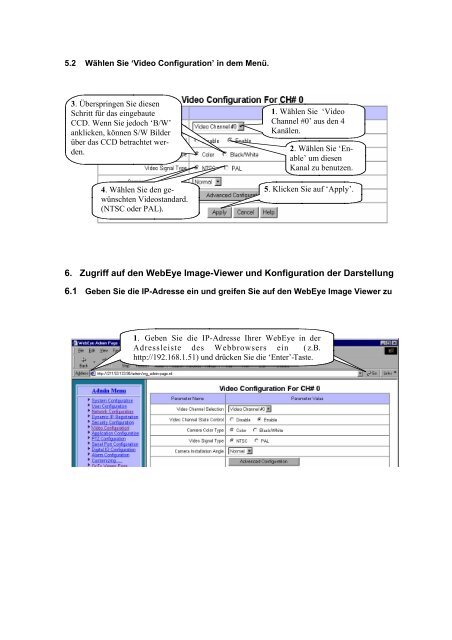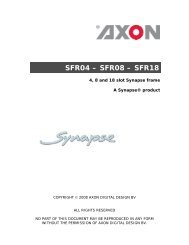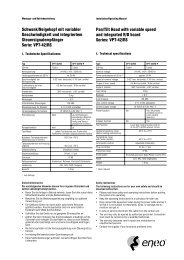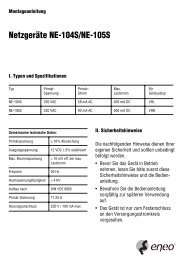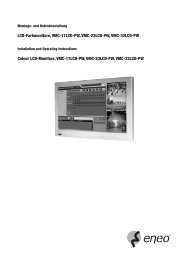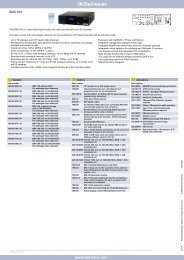Kurzübersicht WebEye E10 WebGate Inc. - Videor
Kurzübersicht WebEye E10 WebGate Inc. - Videor
Kurzübersicht WebEye E10 WebGate Inc. - Videor
Erfolgreiche ePaper selbst erstellen
Machen Sie aus Ihren PDF Publikationen ein blätterbares Flipbook mit unserer einzigartigen Google optimierten e-Paper Software.
5.2 Wählen Sie ‘Video Configuration’ in dem Menü.<br />
3. Überspringen Sie diesen<br />
Schritt für das eingebaute<br />
CCD. Wenn Sie jedoch ‘B/W’<br />
anklicken, können S/W Bilder<br />
über das CCD betrachtet werden.<br />
4. Wählen Sie den gewünschten<br />
Videostandard.<br />
(NTSC oder PAL).<br />
1. Wählen Sie ‘Video<br />
Channel #0’ aus den 4<br />
Kanälen.<br />
2. Wählen Sie ‘Enable’<br />
um diesen<br />
Kanal zu benutzen.<br />
5. Klicken Sie auf ‘Apply’.<br />
6. Zugriff auf den <strong>WebEye</strong> Image-Viewer und Konfiguration der Darstellung<br />
6.1 Geben Sie die IP-Adresse ein und greifen Sie auf den <strong>WebEye</strong> Image Viewer zu<br />
1. Geben Sie die IP-Adresse Ihrer <strong>WebEye</strong> in der<br />
Adressleiste des Webbrowsers ein (z.B.<br />
http://192.168.1.51) und drücken Sie die ‘Enter’-Taste.